Nehmen wir an, Ihre Zeitschriften-Website verkauft Abonnements, und Sie möchten den Nutzern ermöglichen, regelmäßig Zahlungen zu leisten, aber Sie möchten sie nicht damit belästigen, jeden Monat auf Ihre Website zurückzukehren und das Formular auszufüllen. Oder nehmen wir an, Sie betreiben eine Wohltätigkeitsseite und benötigen wiederkehrende Zahlungen von Spendern.
In einem Szenario für eine Wohltätigkeitsseite können Sie etwa eine wiederkehrende Spende in Ihrem Formular einrichten, indem Sie eines der Zahlungstools (außer ClickBank und OneBip) verwenden.
Lassen Sie uns beginnen.
- Klicken Sie im Formular-Generator auf die Schaltfläche Element hinzufügen.
- Gehen Sie anschließend auf die Registerkarte Zahlungen.
- Wählen Sie den Zahlungsanbieter, den Sie verwenden möchten (z. B. PayPal Personal).

- Konfigurieren Sie Ihre Anmeldedaten im Bereich Zahlungseinstellungen.
- Setzen Sie die Option Zahlungsart auf „Abonnements verkaufen“.

- Klicken Sie auf die Schaltfläche Weiter.
- Klicken Sie anschließend auf die Schaltfläche Neues Abonnement erstellen.

Sie können dann die Details des Abonnements konfigurieren, z. B. den Preis, die Abonnementdauer, die Anzahl der Zahlungen usw.
Details zum Abonnement

- Name – Sie können das Etikett jederzeit anpassen und auswählen, was Sie benötigen. Sagen wir: „Monatliche Spenden“.
- Preis – der Preis für das Abonnement. Dezimalzahlen sind erlaubt.
- Abonnement Laufzeit – der Zeitraum, in dem die wiederkehrenden Zahlungen erfolgen sollen. Sie können täglich, wöchentlich, zweiwöchentlich, monatlich, zweimonatlich, vierteljährlich, halbjährlich, jährlich und zweijährlich einstellen.
- Anzahl der Zahlungen – Legen Sie dies fest, wenn Sie Kunden nach einer bestimmten Anzahl von Zahlungen nicht mehr belasten möchten. Nehmen wir an, Sie belasten Ihren Kunden fünfmal und stoppen die Belastung automatisch beim sechsten Mal, dann wählen Sie “5” aus der Dropdown-Liste. Sie haben die Möglichkeit, dem Benutzer die Auswahl der Anzahl der Zahlungen zu überlassen, wählen Sie dazu „Benutzerdefiniert“.
- Bild – wenn Sie ein Bild für den Abonnementartikel anzeigen möchten.
- Variabler Preis – machen Sie den Preis durch Benutzereingabe oder durch Verweis auf ein Formularberechnungs-Widget veränderbar. Beachten Sie, dass bei Aktivierung dieser Option die Option Probezeit automatisch deaktiviert wird.
- Benutzerdefinierter Preis für die erste Zahlung festlegen – wenn Sie Ihren Kunden bei der ersten Zahlung einen höheren Betrag als den ursprünglichen Betrag berechnen möchten. Dies gilt normalerweise für Einrichtungsgebühren. Der Betrag sollte nicht niedriger als der ursprüngliche Preis sein.
- Testzeitraum festlegen – wenn Sie einen Testzeitraum für Ihre Kunden festlegen möchten. Sie können die Probezeit auf bis zu ein Jahr festlegen.
- Standardmäßig ausgewählt – wenn Sie mehrere Optionen haben und ein Element als standardmäßig ausgewähltes Abonnement auswählen möchten.
Bitte beachten Sie, dass einige der oben genannten Optionen im Zahlungsassistenten verfügbar sein können oder auch nicht, da sie vom verwendeten Zahlungsgateway abhängen.
Suchen Sie nach Informationen über wiederkehrende Zahlungen von Square? Schauen Sie sich bitte die Website an, die wir verlinkt haben.
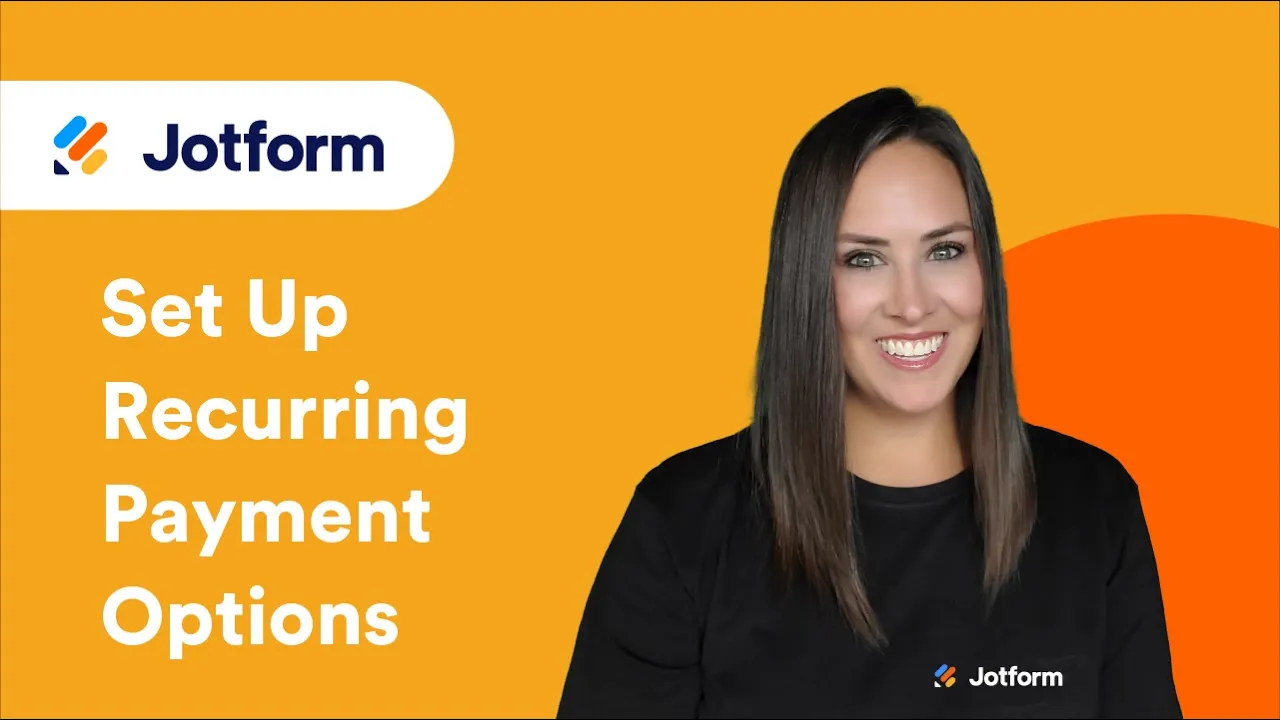
Kommentar abschicken: